Создание бесплатного блога в сервисе WiX
Одним из самых признанных во всём мире конструктором сайтов является сервис WiX. На платформе WiX созданы, успешно функционируют и приносят доход своим владельцам миллионы сайтов. В октябре 2015 года редактор сайтов WiX претерпел грандиозные изменения, с которыми Админу.ру знакомит своих читателей.
Регистрация в WiX
Регистрация в сервисе WiX проста (как, впрочем, в подавляющем большинстве современных бесплатных хостингов).
Дважды вводим почтовый ящик и дважды вводим пароль. Всё. Можно с помощью социальной сети зарегистрироваться. Не могу сказать, что это существенно упрощает процедуру регистрации.
Почтовый ящик незамедлительно сообщает о регистрации:
Настоятельно рекомендуемый шаг (но не обязательный)
Система WiX автоматом придумает вам имя. Ну, как придумает? Сгенерирует имя на основе адреса вашего почтового ящика. Вероятнее всего получится не очень красиво.
Для того, чтобы сделать имя красивым, кликните в правом-верхнем углу на автоматически сгенерированное имя. В выпадающем меню кликните на пункт «Настройки аккаунта».
Введите «красивое» имя, используя буквы английского алфавита и цифры. После нажатия кнопки «Сохранить» система попросит вас ввести пароль и только после этого произведёт проверку на корректность введённого имени (имя должно быть уникальным (представляете?), уникальное имя среди нескольких миллионов пользователей). Очень серьёзный минус системы.
Зачем нам вообще менять имя пользователя? И почему сразу после регистрации?
Имя, созданное при регистрации, будет использоваться системой для создания бесплатного домена третьего уровня, вида:
WWW.<ВАШЕ_ИМЯ>.WIX.COM
И пусть ещё до создания первой страницы имя вашего сайта уже будет красивым.
Создание сайта в WiX
Следующий шаг мастера регистрации: выбор категории создаваемого сайта.
Нас интересует создание блога. Вообще, выбор категории влияет только на предлагаемые шаблоны и установленные виджеты (приложения). Вы самостоятельно можете управлять как шаблонами, так и приложениями.
Красивый и совершенно бесполезный шаг создания нового блога на платформе WiX. Был вынужден растянуть картинку по ширине больше, чем на 1000px браузер. Разработчики, вы думаете о мобильных пользователях с лимитированным трафиком?!
Выбираем наиболее симпатичный шаблон (нажав кнопку «Просмотр» можно посмотреть, как сайт будет выглядеть), нажав кнопку «Редактировать». Мы попадаем в редактор сайта WiX.
Визуальный редактор сайта WiX
Управление визуальным редактором осуществляется с помощью трёх меню (выделены на скриншоте и помечены цифрами).
- Меню управления сайтом. С его помощью можно управлять страницами, разделами, навигацией и настройками сайта.
- Меню управления содержимым страницы. Управление блоками страницы.
- Меню управления дизайном блока (Панель «Инструменты»). Настройка и упорядочивание положения блоков на странице.
Меню управления сайтом. Страницы сайта
В меню «Страницы» мы можем управлять созданием/редактированием страниц сайта, их порядком, вложенностью, макетами, SEO-настройками.
Для меню есть возможность (помимо страницы) создать произвольную ссылку (на сторонний ресурс, например, или запись блога). Кроме того, можно сгруппировать несколько пунктов меню под некликабельный пункт меню (интересная возможность).
Админы.ру рекомендуют познакомиться с не менее качественными российскими конструкторами сайтов: uKit, NetHouse и SETUP. Импортозамещение! 🙂
Меню сайт. Публикация блога, страницы
Данный пункт меню даёт возможность управления текущей страницей и сайтом в целом. Текущую страницу (с учётом всех внесённых изменений в макет и контент) можно сохранить и/или опубликовать. Разработчики уверяют, что система сохраняет все версии для каждой страницы и в любой момент можно восстановить любую редакцию.
Сайт можно опубликовать, провести некоторые сервисные функции, подключить домен (если есть желание), переключить вид десктоп/мобильный.
Меню Инструменты
Касается исключительно визуализации редактора.
Панель Инструменты
Заостряться не будем. Вкратце скажем, что панель содержит управляющие элементы для выделенного блока на странице. Всё интуитивно доступно.
Меню управления содержимым
Для каждой страницы сайта вы можете настроить свой фон. В том числе и анимированный (например, в сервисе Weebly анимированные фоны доступны только на платном аккаунте).
Вот то, за что миллионы людей обожают WiX — гигантский список блоков и элементов управления. Вы можете на своей странице сделать что угодно: формы, всплывающие окна, выгрузки из скрипта магазина, встроенные в слайдеры или аккордеоны.
НИ У КОГО НЕТ ТАКОЙ БАЗЫ ЭЛЕМЕНТОВ! Это нужно было написать капсом и с красной строки.
На страницу можно внедрить сколь угодно много приложений. Вы, как разработчик сайта, должны отдавать себе отчёт, что количество приложений на одной странице влияет на «тяжесть» и скорость загрузки. Старайтесь распределять нагрузку между страницами сайта.
Пункт меню напрашивается. Если есть персональный сайт, должны быть персональные данные: фото, файлы, видео. Удобно разложены по полочкам. Наверное, даже удобней, чем в ВордПрессе.
Блог в ВИКС. Создание записей, управление записями
Наконец! Мы добрались до блога. Он всё-таки есть!
На форме добавления/редактирования записи нам показалось пустовато. Где управление шрифтами, параграфами, цветами и т.д.? Где код HTML?
Управление записями сведено к социальным сетям: текст с вставкой видео, фото, галереи или кода. Всё. Быть может, это я устаревший и привыкший к вёрстке, когда миллионы сайтостроителей такими пустяками головы себе не забивают.
Уважаемые читатели нашего сайта. Следующие два абзаца обращены не к вам, а к разработчикам платформы WiX.
Хочу обратить внимание разработчиков также и ещё на одну недоработку. Скриншот делался с разрешения 1280px в ширину. Блок добавления медиа уже не влезает в выделенную область. Это плохо.
Заходим в SEO-настройки записи (поисковая оптимизация). И с умилением видим длинную строку URL’а, к которой ещё добавляется неимоверно длинный русский текст. Неужели нельзя было транслитерацию добавить? Это же так просто!
Читатели сайта возвращаются к продолжению рассказа.
В обязательном порядке заходим в настройки записи по кнопке «Поисковая оптимизация» и заменяем постоянную ссылку на короткое английское название.
Видим, как к списку записей добавилась ещё одна.
Не забываем после всех обновлений сохранить и опубликовать сайт.
После создания на площадке хотя бы одной страницы интерфейс WiX становится несколько иным:
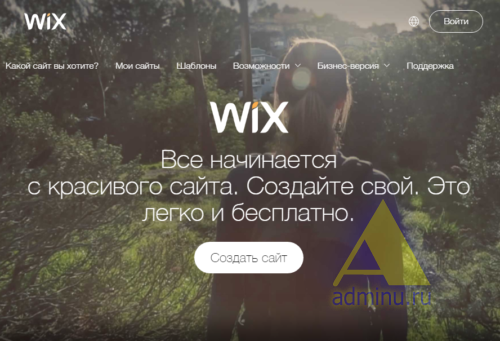
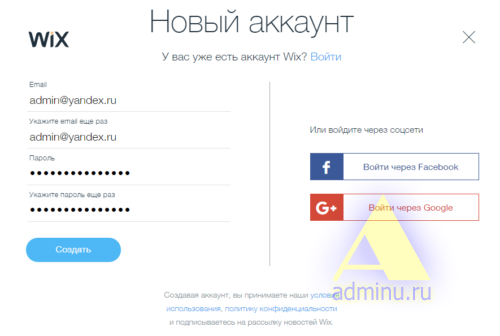
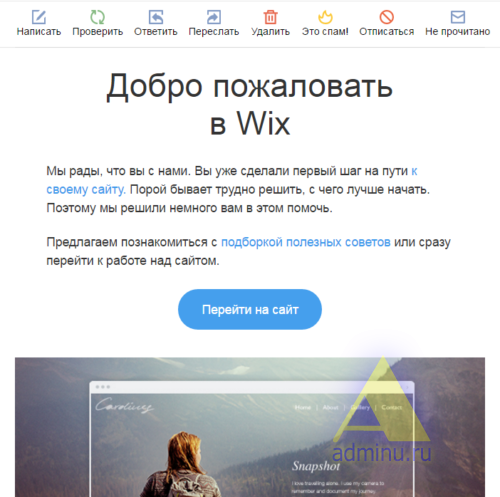
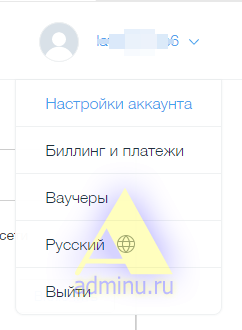
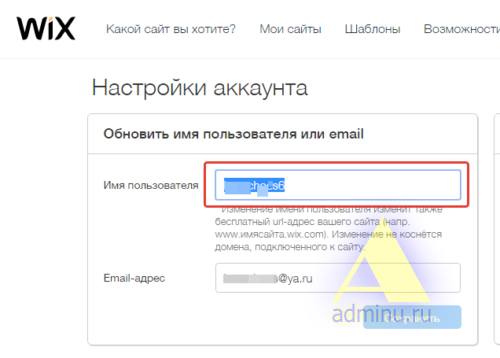
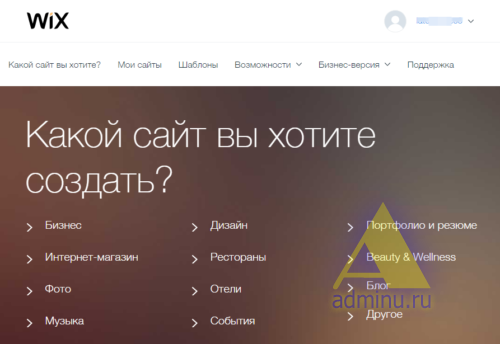
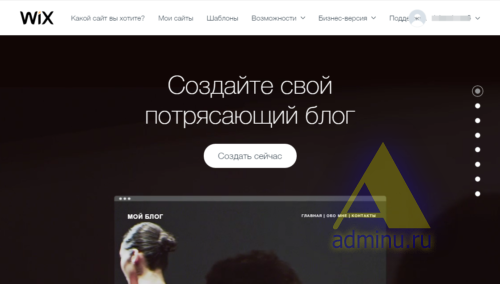
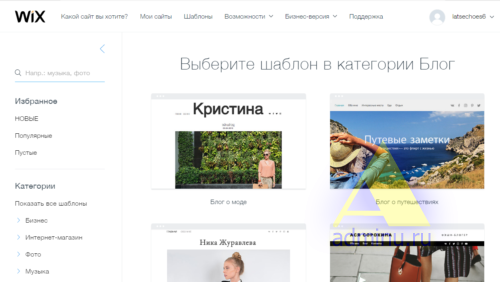
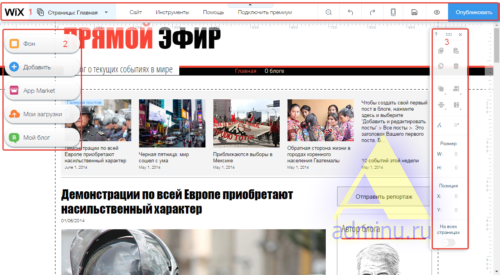

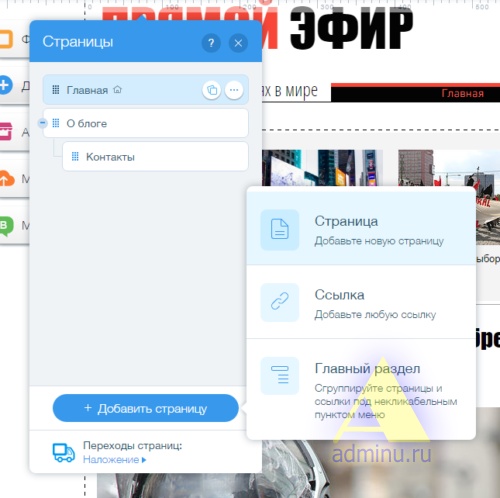
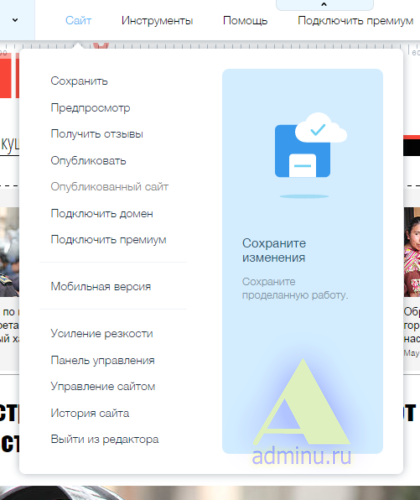
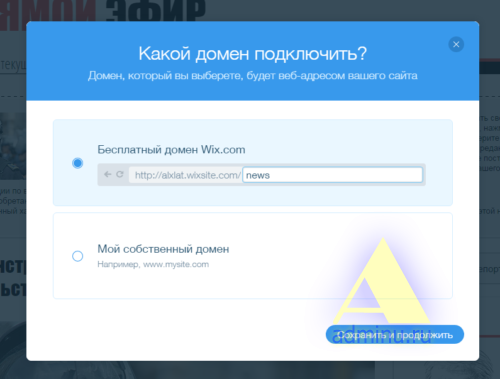
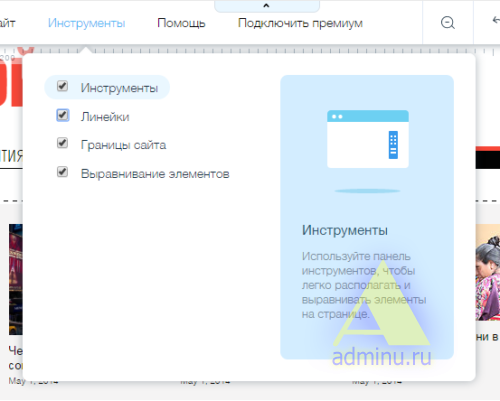
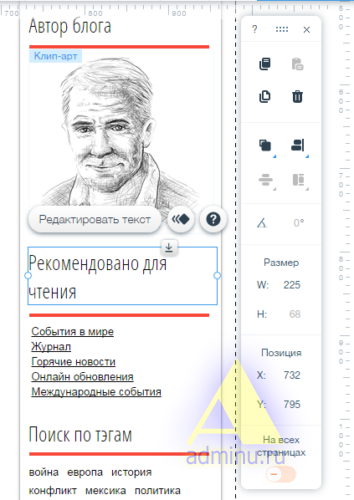
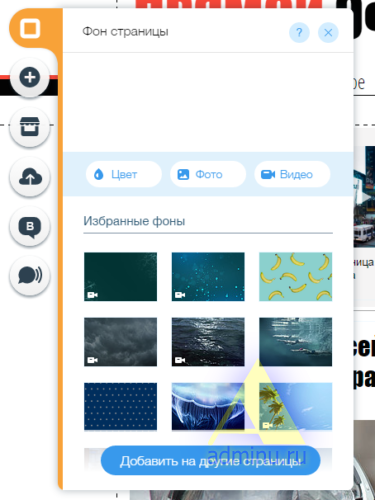
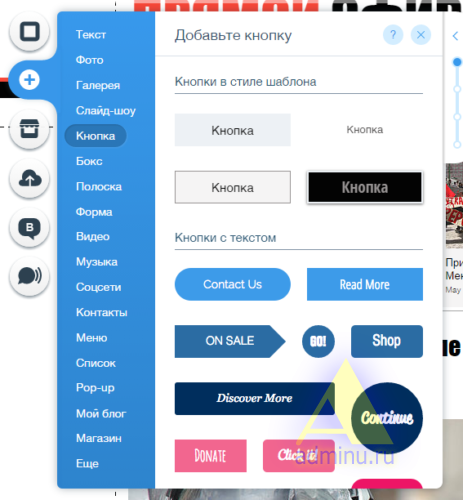
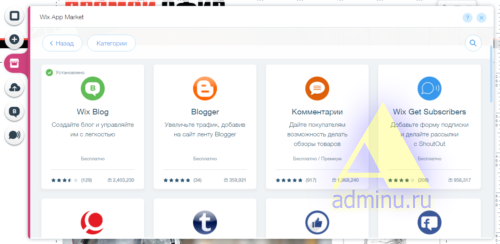
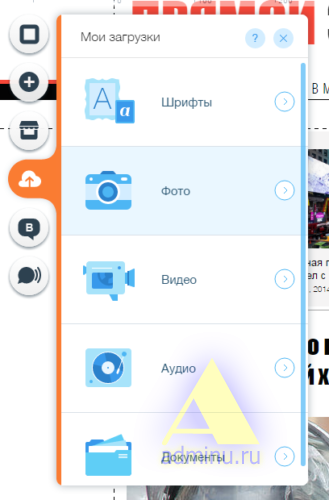
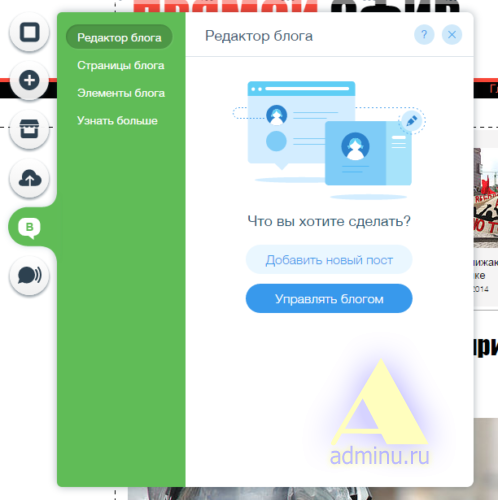

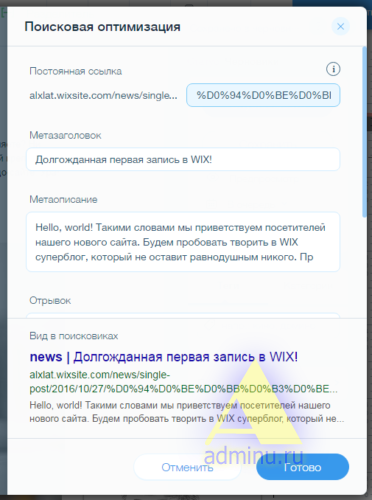
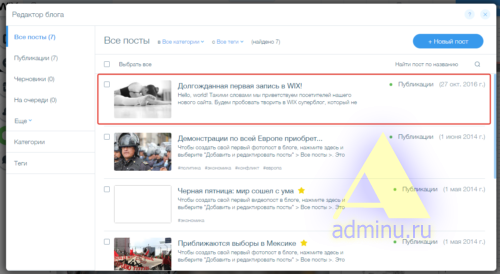
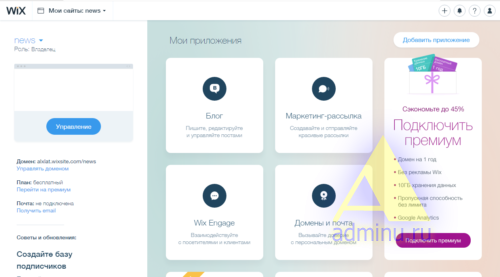


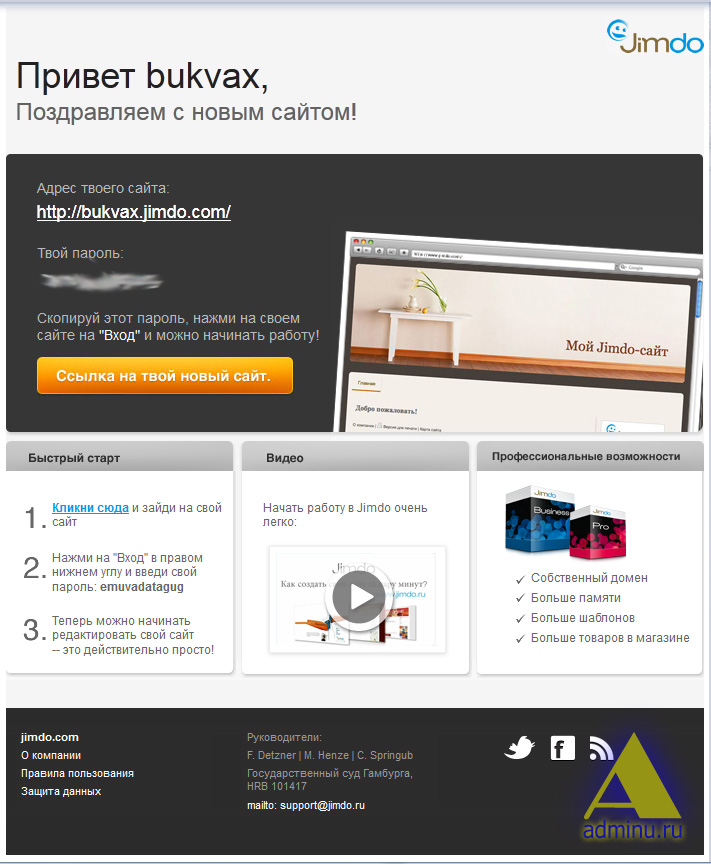

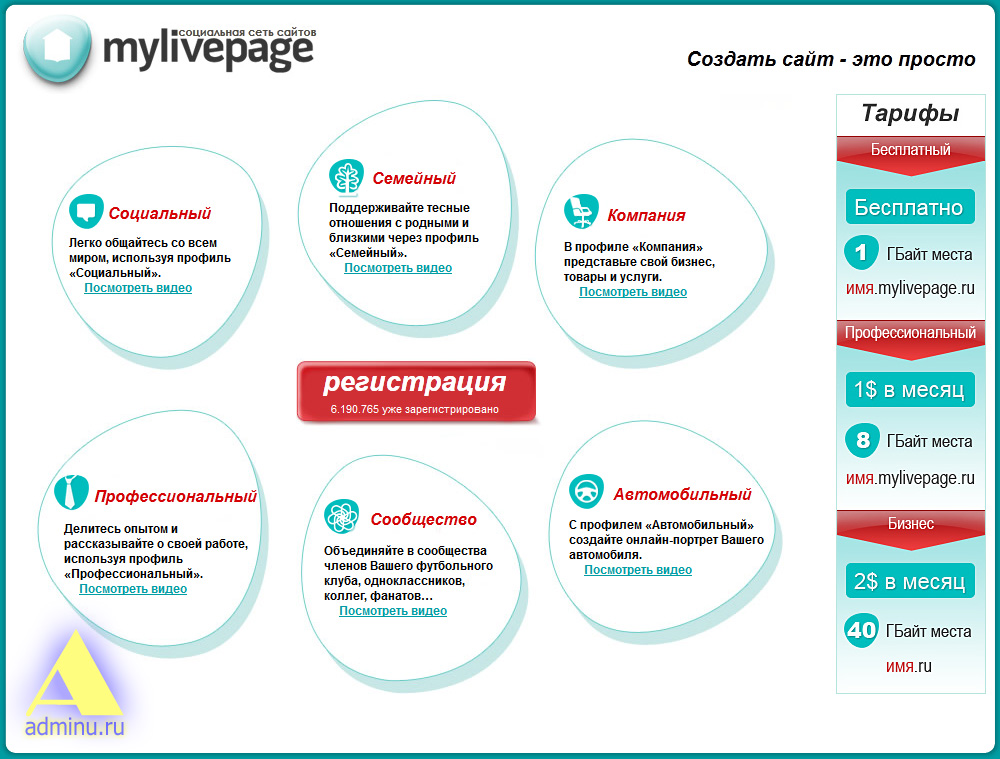
Комментарии: